ワコム グラフィック タブレットの問題を解決します。 ワコム タブレット、ドライバーが応答しない、または動作しない、問題解決 グラフィック タブレットが動作しない場合の対処方法
記事とライフハック
このようなデバイスの取得には、常に膨大な量の情報、新しいスキルの取得、そして多くの場合トレーニングが伴います。
しかし、グラフィックタブレットが動作しなかったり、動作に異常が発生した場合はどうすればよいでしょうか? これを理解してみましょう。
よくある問題
まずは、ユーザーが遭遇する一般的な問題について説明します。- デジタル ペンがうまく動作しない状況がよくあります。
- ペンからボタンを取り外し、抵抗器を締めてみることができます(この手順は専門家に任せるのが最善です)。
- 設定が失われることがよくあります。 この問題は、Genius グラフィック タブレットに固有の問題です。
- 場合によっては、ペンがデバイスのタッチに反応しないことがあります。 おそらく、単に省エネモードが設定されているだけだと思われます。
- 特定の押圧モードが機能しない場合があります。 必要なドライバーがすべてインストールされていることを確認することをお勧めします。 さらに、アプリケーション (特に Photoshop) は、グラフィック タブレットを接続した後にのみ開く必要があります。
- ちなみに、Adobe製品を積極的に使っている人は、ブラシ径や透明度などさまざまなパラメータを調整できることを知っているはずだ。
- デバイスがまったく動作しない場合は、単にドライバーがインストールされていない可能性があります。
- 本当に問題がある場合は、サービスセンターにご連絡ください。 保証期間内でデバイスの修理が受けられると非常に便利です。
- 非常に一般的な状況は、タブレットを接続すると Windows OS の速度が低下し始めることです (Windows 7 で最も頻繁に発生します)。
- 場合によっては、ドライバーを再インストールすることで問題が解決することがあります。 これを行う前に、未使用のサービスをすべて無効にしてみてください。 コントロールパネルに移動し、「ペンとタッチデバイス」という項目を見つけます。
- 「ジェスチャー」「ペンボタン」「自動学習」などの項目のチェックを外します。 入力オプション メニューでも同じことができます。
仕事上のその他の問題

デバイス上部のライトが点滅していないが、コンピュータに接続されている場合は、何らかの誤動作が発生しています。
ドライバーに関する問題は、ドライブ C にドライバーをインストールする場合に最も多く発生します。Genius タブレットを使用する場合は、公式 Web サイト Geniusnet.com からダウンロードするのが最善です。 ペンの感度さえも、ドライバーが正しくインストールされているかどうかに依存します。
サンドボックス
リクルート 2018年10月29日午後7時07分ワコムタブレット、ドライバーが応答しない、または動作しない、問題の解決策
最近タブレットを購入しました ワコム製 (CTL-671)、ディスクからドライバーをインストールし、指示に従ってすべてを実行しましたが、何も開始されません。
「タブレットドライバーが応答していません。」と書き込みます。
コントロールセンターを開きますが、タブレットがリストにありません。

タブレットがコンピュータにどのように認識されるかを確認すると、Wacom Tablet が正常に認識されていることがわかります。

ドライバーを起動するのに 18 時間も苦労した後、ドライバーをデフォルトのディレクトリにインストールする必要があるという噂を聞きました。 私の場合、システムパーティションが詰まらないように、レジストリを介してドライブDに変更されました。
しかし、「Program Files (x86)」ディレクトリにインストールしても起動しませんでした。 そして、Microsoft プログラム「プロセス モニター」に目を向け、ドライバーの動作を監視し始めたところ、非常に興味深いことが明らかになりました... (インストール ログには、存在しないファイルやファイルが大量に含まれているという事実を除けば)これに関連するエラー)
ドライバーは突然 2 つのファイルを検索しようとしました。 1 つは存在せず、もう 1 つはまったく別の「Program Files」ディレクトリにあります。このことから、このドライバーの開発者はドライバーにアクセスする場所を直接指定したが、インストール プロセス自体にはまったく影響を与えなかったと結論付けられます。 確認として、後で、やはり厳密に指定されたパスにある別のファイルへの呼び出しに気づきました。
このことから、次のことがわかります Wacom ドライバーは厳密に次の場所にある必要があります: C:\Program Files\Tabletそして他にはどこにもありません。
何をするか?
- タブレットの電源を切ります。
- ドライバーとドライバーフォルダーを削除します (フォルダーが削除されていない場合)。
- コンピュータを再起動します。
- コマンドを押すと「 ウィン+R"入力" 登録編集」とレジストリエディタが開きます。
- コマンド「」を押します。 Ctrl+F「検索ボックスに入力してください」 ワコム" と入力して検索を開始します。wacom に関連する行やセクションを見つけたら、それを削除してください。F3 を押してさらに見てください。特に重要なのは、「Wacom」セクションとドライバー ファイルへのリンクです。これらはすべて削除する必要があります。
- レジストリの作成が完了したら、プログラムをダウンロードします。 プロセスハッカー2"、"サービス" タブに移動し、検索を使用して Wakoma サービスを削除します。 (下の画像を参照)
- また、検索を使用して、「」を見つけて無効にする必要があります。 (下の画像を参照)
- プログラムをダウンロードしてください」 ViziblrFixMyPen」を開いて「すべてを良好にする」ボタンをクリックすると、他の Windows サービスが無効になります。
- レジストリ内のアドレスに移動します。」 HKEY_LOCAL_MACHINE\SOFTWARE\Microsoft\Windows\CurrentVersion「そして変わる」 プログラムファイルディレクトリ「設定値」 C:\プログラム ファイル".
- タブレットを接続せずに再起動し、ドライバーを再インストールします。 彼がどのフォルダーを尋ねた場合、新しいバージョンがどこにインストールされているかは質問することなくすでにわかっています。そのため、レジストリ内の値が修正されました。
また、「Wacom Tablet File Utility」を開いてすべてのユーザーの設定を削除することをお勧めします。 
これでタブレットが接続できるようになり、インストールが開始され、ワコムのようこそウィンドウが開きます。
いずれにせよ、ドライバーはファイルにアクセスし続けます。 タブレット\ワコム\WTabletServicePro.ilk」というファイルは存在せず、どのような役割を果たしているのかわかりません。このファイルを持っている人がいたら教えてください。
追加の問題:
タブレットが動作を停止する可能性があります - ドライバーが再び失敗しました。 タブレットの電源を切らずに再起動する必要があります。
インターネットでは、ファイルを作成することをお勧めします。 任意の名前.cmd」
そして、その中に次のように書きます。
(Bambooシリーズの場合)
ネットストップ WTabletServiceCon ネットスタート WTabletServiceCon
(ほかの人のため)
ネットストップ WTabletServicePro ネットスタート WTabletServicePro
これはドライバーを素早く再起動する方法です。 タブレットが再度認識され、コントロール ウィンドウが開きます。 ただし、タブレットをコンピュータに接続したときにサービスの開始/再起動イベントを作成する必要があると思います。
タグ: ワコム、グラフィック タブレット、ドライバー、Windows 7
この記事の作成者はまだコミュニティの正式メンバーではないため、この記事はコメントの対象外です。 コミュニティ内の誰かから招待を受け取った場合にのみ、作成者に連絡できるようになります。 この瞬間まで、彼のユーザー名はエイリアスによって隠されます。
私にとって、グラフィック タブレットは長い間、マウスやキーボードと同じくらい必需品でした。 仕事ではワコムのタブレットを使用しています。 ワコムはその使用の歴史を通じてこの分野のリーダーであり続けてきましたが、私は常に多くの厄介な問題に遭遇します。 オペレーティング システムのバージョンが変更され、ドライバーが更新され、新しいタブレット モデルがリリースされますが、悲しいことに、側枠を完成させて修正するには常にファイルが必要です。 以下では、Wacom グラフィック タブレット ドライバーに関する問題の解決について説明します。
最も不愉快な問題であるワコムドライバーの問題から始めましょう。 操作中に、ドライバーがいわば不具合を起こし、その結果タブレットがペン モードで動作しなくなる場合があります。 オペレーティング システムにはタッチ パネルを操作するためのドライバーが組み込まれており、タブレットとの連携が開始されます。 通常、これはサイレント モードで発生し、警告は発行されません。 そして、タブレットはカーソルを動かすためにペンからコマンドを送信し続けますが、その作業はもはや適切とは言えません。 タブレットの設定パネルを開こうとすると、タブレット ドライバーが見つからないことを示すメッセージが表示されます。
Wacom グラフィック タブレット ドライバーの問題を解決するには、いくつかの方法があります。まず、Windows を再起動し、それでも問題が解決しない場合は、タブレット ドライバーを再インストールします。 しかし、この方法では時間がかかり、作業途中で問題が発生した場合にはあまり役に立ちません。 幸いなことに、タブレット サービスを再起動するという、より速く簡単な別の解決策があります。
- タスクマネージャーに移動します(タスクバーを右クリックするなど、何らかの方法で)。
- 「サービス」タブを選択します。
- ウィンドウの右下隅にある「サービス」リンクをクリックします。
- 表示されるリストに WTabletServicePro があります (Bamboo のサービスのバージョンは WTabletServiceCon と呼ばれます)。
- それを右クリックして「再起動」を選択します。
- 私たちは再スタートが大好きです。
- すべてが正常に動作したかどうかを確認するには、[スタート] メニューに移動し、そこにあるタブレット セクションを見つけて、[ワコム タブレットのプロパティ] をクリックします。
- すべてが正しく行われると、セットアップ プログラムが開始されます。これは、タブレットが動作することを意味します。
ほとんどの場合、これが役に立ちます。 ただし、これらすべてのアクションはマウスのダブルクリックに簡略化できます。 これを行うには、テキストドキュメントを作成する必要があります。 そこに次のように書きます。
ネットストップ WTabletServiceCon
ネットストップ WTabletServicePro
ネットスタート WTabletServiceCon
ネットスタートWTabletServicePro
次に、保存して拡張子を「.txt」から「.bat」に置き換えます。 ファイルをダブルクリックすると、このスクリプトが起動し、ワコムタブレット上で必要なサービスが再起動されます。 このようなファイルを作成するのが面倒な場合、またはうまくいかなかった場合は、- をクリックしてダウンロードできます。 ワコムタブレットドライバーの再起動スクリプトをダウンロード
もう一つのよくある問題。 Adobe Photoshop CC 2015 \ Adobe Photoshop CC 2017 で作業していると、タブレットがペン モードで動作しなくなります。 これは、(これをサポートするタブレットで)筆圧が機能しなくなり、ペンとの接触点で画面に「水上の円」が表示され、さまざまな用途でペンを使用することにも問題が生じるという事実として現れます。ダイアログボックスの「スライダー」。 Wacom、Phtoshop、Windows のどちらがより責任があるかはさておき、解決策は非常に簡単です。
- 次の名前の空のテキスト ファイルを作成します。 PSUserConfig.txt
- ファイルに行を挿入します - UseSystemStylus 0
- 結果のファイルをパスに沿って配置します。
- Adobe Photoshop CC 2015 バージョンの場合 - C:\Users\\AppData\Roaming\Adobe\Adobe Photoshop CC 2015\Adobe Photoshop CC 2015 Settings。
- Adobe Photoshop CC 2017 バージョンの場合 - C:\Users\\AppData\Roaming\Adobe\Adobe Photoshop CC 2017\Adobe Photoshop CC 2017 Settings。
 タコメーターを選択してボートモーターに取り付けるにはどうすればよいですか?
タコメーターを選択してボートモーターに取り付けるにはどうすればよいですか?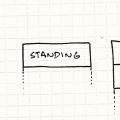 各州の州クラス
各州の州クラス htaccess - 初心者向けの詳細な手順
htaccess - 初心者向けの詳細な手順